Como usar a transparência de rastreamento de aplicativos no iPhone
O que saber
- Para impedir que aplicativos compartilhem seus dados: Definições > Privacidade > Monitorando > Permitir que aplicativos solicitem rastreamento > mova o controle deslizante para desligado / branco.
- Para permitir que alguns aplicativos compartilhem seus dados enquanto bloqueiam outros, mova o controle deslizante para ligado / verde e faça sua escolha em cada aplicativo.
- Todos os aplicativos no iOS 14.5 são necessários para oferecer suporte ao recurso App Tracking Transparency, que permite aos usuários bloquear o compartilhamento de seus dados.
Este artigo explica como usar o da Apple Transparência de rastreamento de aplicativos recurso, que dá aos usuários a capacidade de escolher quais aplicativos podem compartilhar seus dados com terceiros.
Como eu ativo a transparência de rastreamento de aplicativos no iOS 14?
Você não pode ativar e desativar a transparência de rastreamento de aplicativos, por si só. O recurso é parte do iOS 14.5 e superior e parte de todos os aplicativos, então está lá, quer você o use ou não. O que as pessoas querem dizer ao ativar a transparência do rastreamento de aplicativos é se você usa o recurso para bloquear todos os dados compartilhamento por aplicativos ou se você tiver a chance de decidir quais aplicativos podem compartilhar seus dados e quais não pode.
Para escolher aplicativo por aplicativo quais aplicativos podem rastrear e compartilhar seus dados, siga estas etapas:
Vamos para Definições > Privacidade > Monitorando > Permitir que aplicativos solicitem rastreamento > mova o controle deslizante para ligado / verde.
Abra qualquer aplicativo que você já instalou no seu telefone ou instalar um novo aplicativo da App Store e abri-lo.
Se o aplicativo deseja compartilhar os dados que coleta sobre você com terceiros ou rastreá-lo em sites e aplicativos de terceiros, ele deve divulgar isso em uma janela pop-up. Além disso, alguns aplicativos podem incluir informações extras sobre o que desejam rastrear e por que, e por que acham que você deve permitir.
-
Na janela pop-up, toque em Peça ao aplicativo para não rastrear para bloquear o compartilhamento de seus dados ou toque em Permitir para aprová-lo.
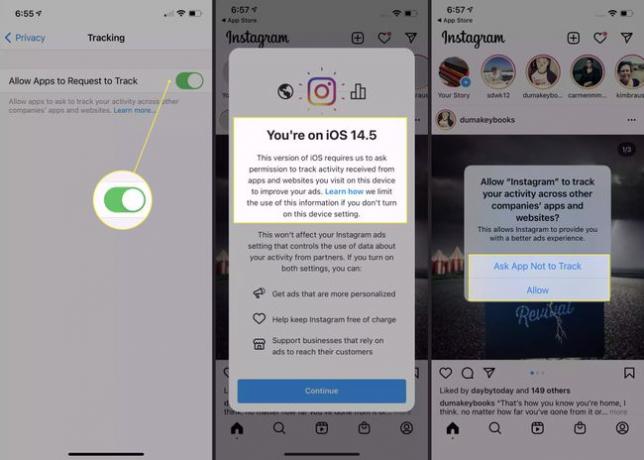
Prefere impedir que todos os aplicativos compartilhem seus dados? Faça isso uma vez e os aplicativos não perguntarão novamente. Apenas vá para Definições > Privacidade > Monitorando > Permitir que aplicativos solicitem rastreamento > mova o controle deslizante para desligado / branco.
O que é transparência de rastreamento de aplicativos?
Transparência de rastreamento de aplicativos é uma política e recurso da Apple que fornece aos usuários mais informações e controle sobre como os aplicativos coletam e compartilham os dados dos usuários.
O recurso não interrompe a coleta de dados. Isso ainda é permitido. No entanto, ele bloqueia o compartilhamento de dados com terceiros, corretores de dados e rastreamento de usuários em sites e aplicativos pertencentes a outras empresas que não o fabricante do aplicativo.
A transparência de rastreamento de aplicativos permite que os usuários bloqueiem todos os compartilhamentos de dados ou permitem que alguns aplicativos sejam compartilhados enquanto bloqueiam outros.
Para obter informações completas sobre o recurso, consulte Página de transparência de rastreamento de aplicativos da Apple.
A transparência do rastreamento de aplicativos é obrigatória?
Com o lançamento do iOS 14.5, todos os aplicativos na App Store da Apple devem estar em conformidade com as políticas de transparência de rastreamento de aplicativos da Apple (precisa atualizar para o iOS 14.5?). Isso significa que os aplicativos devem oferecer suporte para que os usuários optem pelo compartilhamento de dados. Os usuários podem escolher se desejam habilitar o recurso e quais aplicativos eles permitem que compartilhem seus dados, mas todos os aplicativos devem estar em conformidade. Melhor ainda, os aplicativos devem oferecer a todos os usuários a mesma experiência, independentemente de eles aceitarem ou não o compartilhamento de dados.
Quer saber todos os tipos de dados que cada aplicativo deseja coletar sobre você? Ele está listado na página do aplicativo na App Store, no etiqueta nutricional de privacidade seção.
Como alterar as configurações de transparência do rastreamento de aplicativos
Quer ver quais aplicativos solicitaram o compartilhamento de seus dados ou alterar as decisões que você já tomou sobre quais aplicativos podem fazer isso? Siga esses passos:
Vamos para Definições > Privacidade > Monitorando.
-
Esta tela lista todos os aplicativos que solicitaram rastrear e compartilhar seus dados. Se o controle deslizante estiver ligado / verde, você concedeu a esse aplicativo permissão para compartilhar seus dados. Para interromper o compartilhamento, mova o controle deslizante para desligado / branco.
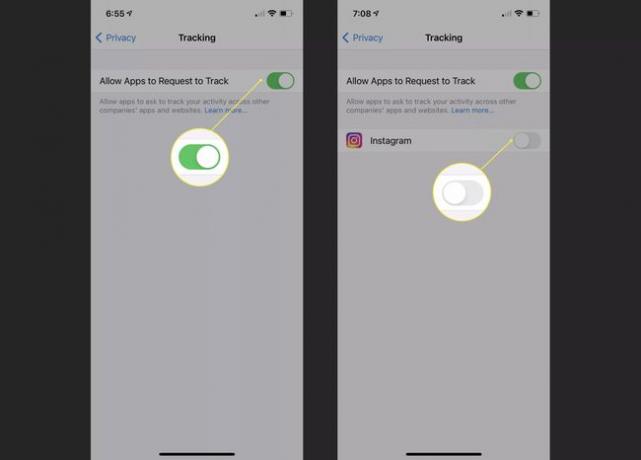
-
Bloqueie o rastreamento e compartilhamento de todos os aplicativos, mova o Permitir que aplicativos solicitem rastreamento controle deslizante para off / branco.
Seu controle deslizante de rastreamento pode estar esmaecido se você for uma criança com menos de 18 anos, criou seu ID Apple nos últimos três dias ou se seu ID Apple ou dispositivo tem um perfil de configuração que limita o rastreamento.
Perguntas frequentes
-
Quais aplicativos para iPhone protegem contra rastreamento?
Se você usa o Safari em seu iPhone, pode instalar um bloqueador de conteúdo como o Norton Ad Blocker ou Plug-ins de bloqueio de anúncios do Safari para reduzir anúncios e rastreamento. Bloqueador de aplicativos de rastreamento como o 1Blocker, use um firewall e VPN para proteger seu dispositivo de rastreadores.
-
Como evito o rastreamento entre sites no aplicativo do Chrome para iPhone?
Embora as versões da web e do Android do navegador Chrome ofereçam um recurso "Não rastrear", ele não está disponível para iOS. Você pode tomar medidas para proteger sua privacidade ao gerenciar as configurações da sua Conta do Google e escolher quais dados deseja compartilhar com os serviços do Google. Alternativamente, use um navegador de privacidade como o DuckDuckGo, que não armazena seu endereço IP nem o rastreia pela web.
